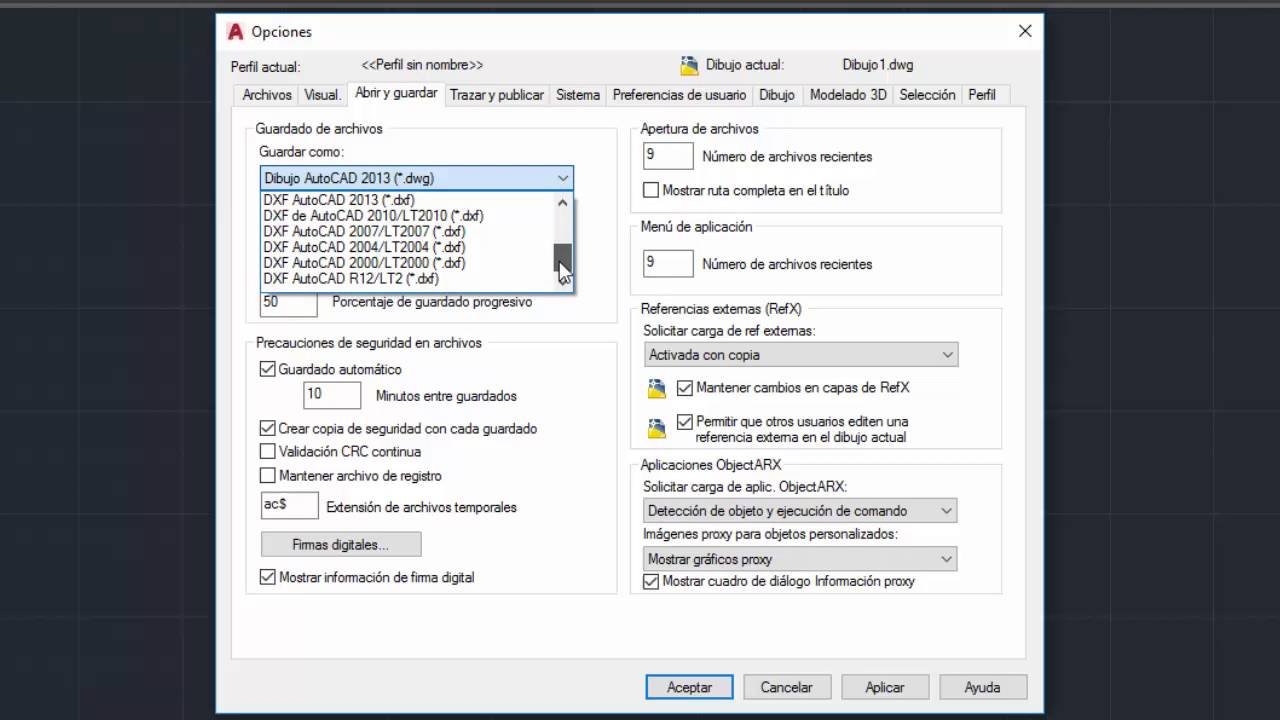“Descubre la Importancia de Actualizar la Versión de tus Archivos AutoCAD”
Si eres un usuario de AutoCAD, sabrás lo crucial que es mantener actualizados tus archivos para poder trabajar con eficiencia. A menudo, surge la necesidad de cambiar la versión de un archivo AutoCAD para poder acceder a funciones más avanzadas o compartir el proyecto con otros colaboradores. En esta guía paso a paso, te mostraré cómo realizar este proceso de manera sencilla y sin complicaciones. Sigue leyendo para descubrir cómo actualizar la versión de tus archivos AutoCAD y optimizar tu flujo de trabajo.
“¿Cómo Identificar la Versión Actual de tus Archivos AutoCAD?”
Antes de comenzar a cambiar la versión de tus archivos AutoCAD, es importante saber en qué versión están creados actualmente. Para identificar la versión de un archivo AutoCAD, basta con abrirlo en AutoCAD y dirigirte a la pestaña de información del archivo. Allí encontrarás detalles como la versión actual del archivo, la fecha de creación y otras especificaciones importantes. Una vez tengas claro cuál es la versión actual, podrás proceder con seguridad a actualizarla según tus necesidades.
“Pasos para Cambiar la Versión de un Archivo AutoCAD”
1. Abre el archivo AutoCAD que deseas actualizar en la versión más reciente del programa.
2. Dirígete al menú principal y selecciona la opción de guardar como.
3. En la ventana emergente, encontrarás la opción de elegir el tipo de archivo, donde podrás seleccionar la versión de AutoCAD a la que deseas actualizar el archivo.
4. Selecciona la versión deseada y haz clic en guardar para confirmar los cambios. AutoCAD procederá a guardar una copia del archivo en la nueva versión seleccionada.
5. Verifica que el archivo se ha guardado correctamente en la nueva versión y comprueba que todas las funcionalidades sigan operativas sin problemas.
“Beneficios de Actualizar la Versión de tus Archivos AutoCAD”
Actualizar la versión de tus archivos AutoCAD con regularidad te permitirá acceder a nuevas funcionalidades y mejoras de rendimiento que pueden hacer tu trabajo más eficiente y productivo. Al mantener tus archivos actualizados, también aseguras la compatibilidad con las versiones más recientes de AutoCAD y evitas posibles conflictos al compartir tus proyectos con otros usuarios. No subestimes el impacto positivo que puede tener mantener tus archivos al día en tu flujo de trabajo diario.
“Preguntas Frecuentes sobre Cambiar la Versión de un Archivo AutoCAD”
1. ¿Es seguro cambiar la versión de un archivo AutoCAD?
Cambiar la versión de un archivo AutoCAD es seguro siempre y cuando sigas los pasos adecuados y verifiques que todas las funcionalidades se mantienen intactas en la nueva versión.